Rumah >Tutorial perisian >Perisian Pejabat >Bagaimana untuk membatalkan 'kata laluan terbuka' fail PDF?
Bagaimana untuk membatalkan 'kata laluan terbuka' fail PDF?
- WBOYWBOYWBOYWBOYWBOYWBOYWBOYWBOYWBOYWBOYWBOYWBOYWBke hadapan
- 2024-02-18 15:18:071372semak imbas
editor php Baicao mengajar anda cara membatalkan "kata laluan terbuka" fail PDF? Jika anda terlupa kata laluan untuk membuka fail PDF, atau ingin membatalkan kata laluan sedia ada, anda boleh berbuat demikian dengan menggunakan beberapa alatan dalam talian percuma atau perisian penyuntingan PDF profesional. Ini membolehkan anda mengakses dan mengedit fail PDF anda dengan mudah, membolehkan anda memproses kandungan berkaitan dalam kerja dan belajar dengan lebih cekap.
Kaedah 1: Gunakan Editor PDF
Editor PDF bukan sahaja boleh digunakan untuk mengedit teks PDF, tetapi juga boleh menetapkan dan membatalkan "kata laluan terbuka".
Muat turun dan pasang editor PDF, kemudian buka fail PDF yang ditetapkan kata laluan melalui editor. Kerana kata laluan telah ditetapkan, kita perlu memasukkan kata laluan sebelum kita boleh membuka PDF Selepas membuka, cari pilihan berkaitan "Kata Laluan" dalam senarai menu, dan klik [Lindungi] → [Padam Tetapan Keselamatan]
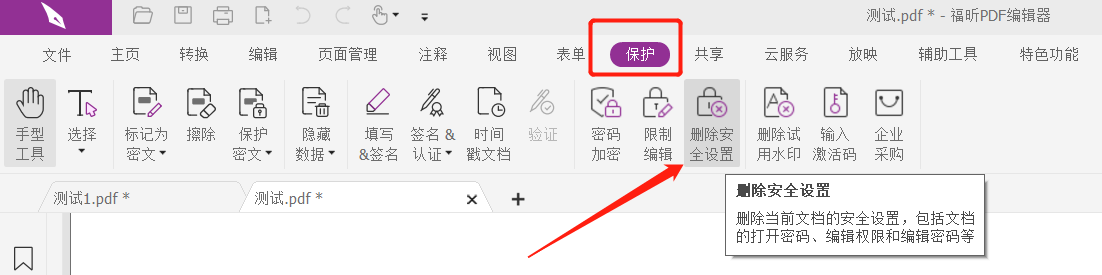
Selepas kotak dialog [Keselamatan] muncul, klik [OK] untuk memadam kata laluan yang asalnya ditetapkan untuk fail PDF.
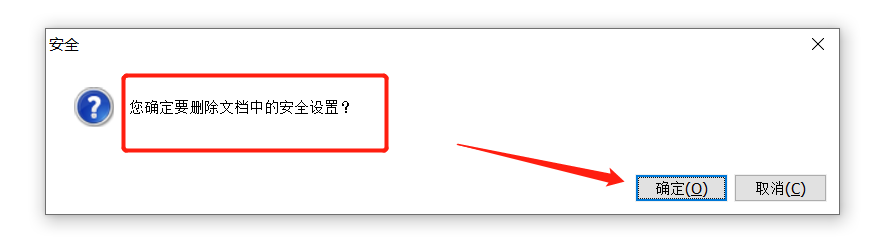
Kaedah 2: Alat Berbilang PDF
Selain penyunting PDF, kami juga boleh menggunakan alat berkaitan PDF untuk mengalih keluar "kata laluan terbuka".
Ambil Alat Pemulihan Kata Laluan PDF Pepsi Niu sebagai contoh Modul [Buang Kata Laluan] dalam alat digunakan untuk membatalkan "kata laluan terbuka" fail PDF Klik untuk mengimport fail PDF untuk memulakan pengalihan keluar.
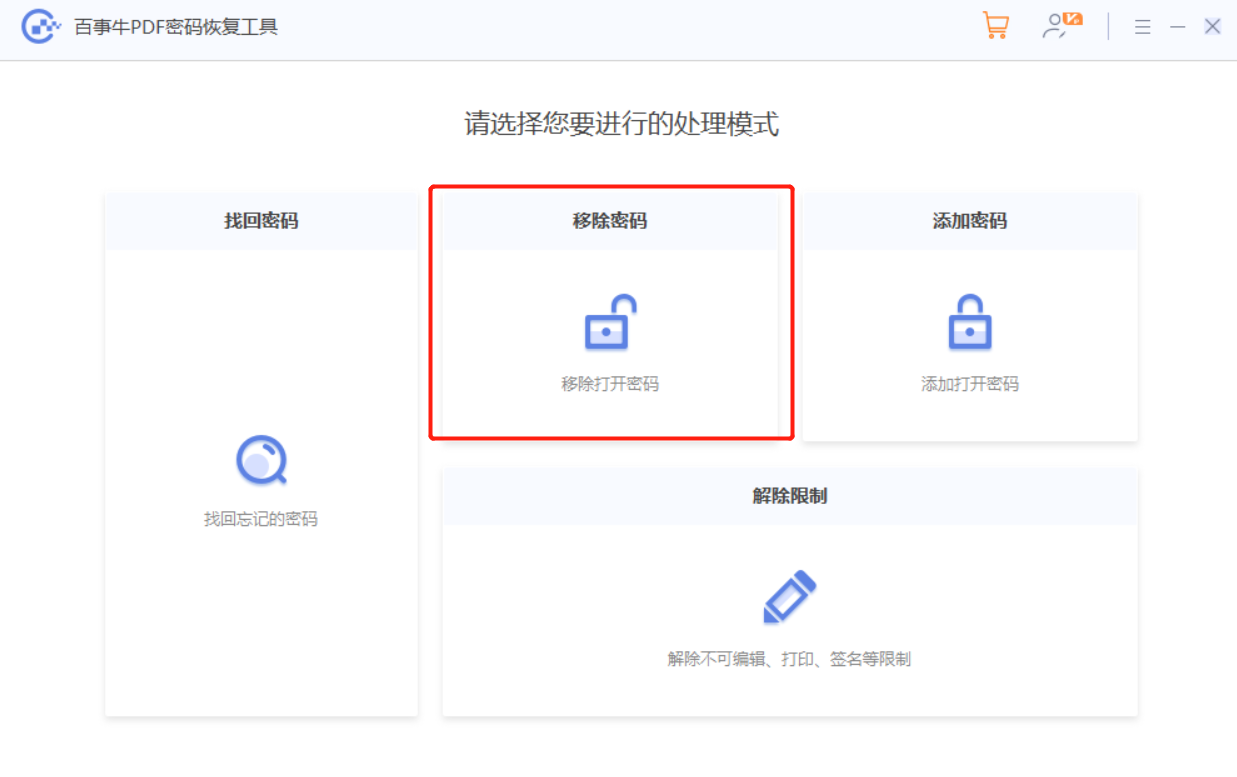
Selepas mengimport fail PDF, kotak dialog "Kata Laluan" akan muncul Masukkan kata laluan yang ditetapkan pada lajur kosong Selepas mengklik [Sahkan], "Buka Kata Laluan" PDF akan dipadamkan.
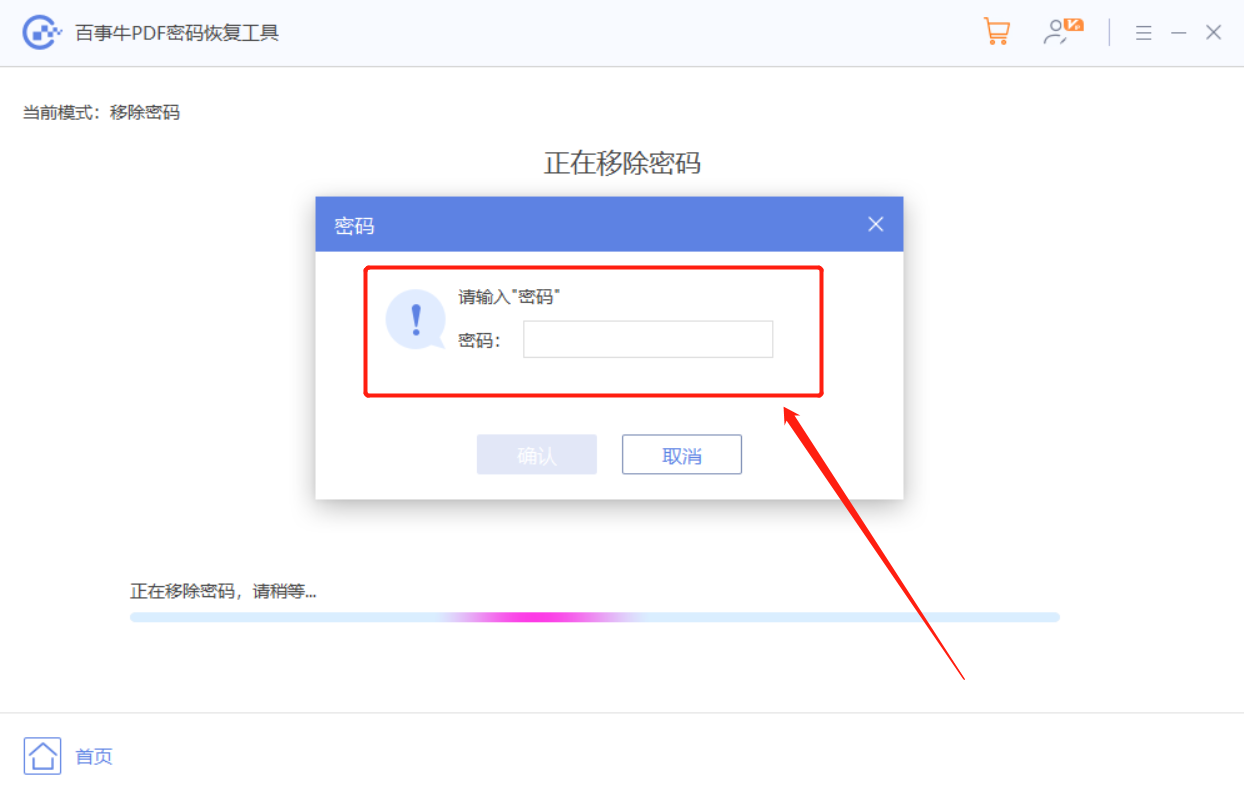
Perlu diambil perhatian bahawa fail PDF dengan kata laluan yang dialih keluar akan disimpan sebagai fail baharu PDF asal masih mempunyai kata laluan Klik [Buka Folder] dalam alat untuk mencari PDF baharu.
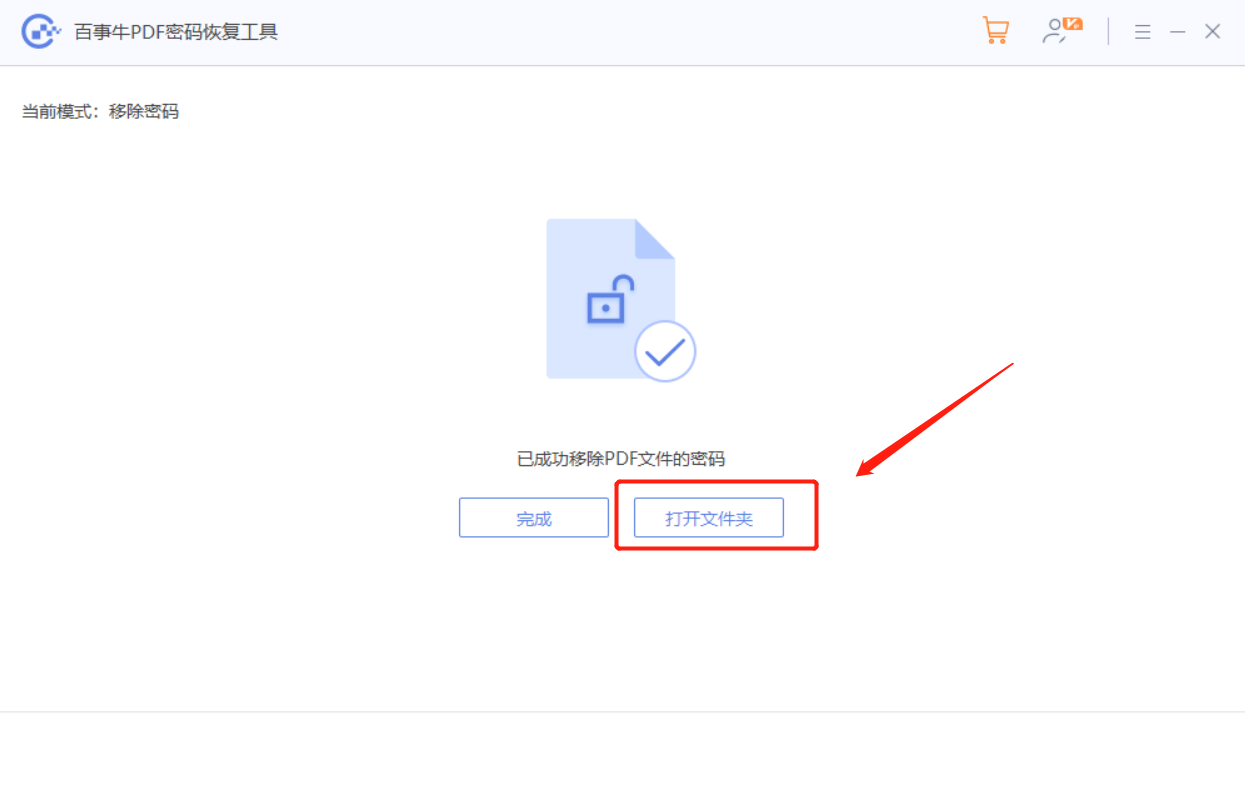
Kaedah 3: Gunakan alat PDF untuk mendapatkan kata laluan
Ia boleh dilihat daripada "Kaedah 1" dan "Kaedah 2" bahawa kedua-duanya perlu memasukkan kata laluan asal yang ditetapkan untuk membatalkan "Kata Laluan Terbuka" fail PDF.
Jadi kedua-dua kaedah ini sesuai untuk apabila anda mengingati kata laluan, tidak perlu lagi melindungi fail, dan ingin membuang langkah "masukkan kata laluan" jika anda terlupa kata laluan, ia tidak boleh digunakan.
Dalam erti kata lain, tidak kira anda menggunakan editor PDF atau alat PDF, anda tidak boleh terus mengalih keluar "kata laluan terbuka" jika anda terlupa rahsia itu, tetapi kami boleh menggunakan Alat Pemulihan Kata Laluan Pepsi Niu PDF "Kaedah 2" untuk mendapatkannya. . Hidupkan kata laluan" dan kemudian padamkan kata laluan.
Modul [Retrieve Password] dalam alat digunakan untuk mendapatkan "kata laluan terbuka" PDF.
Pautan alat: Alat Pemulihan Kata Laluan PDF Pepsi Niu
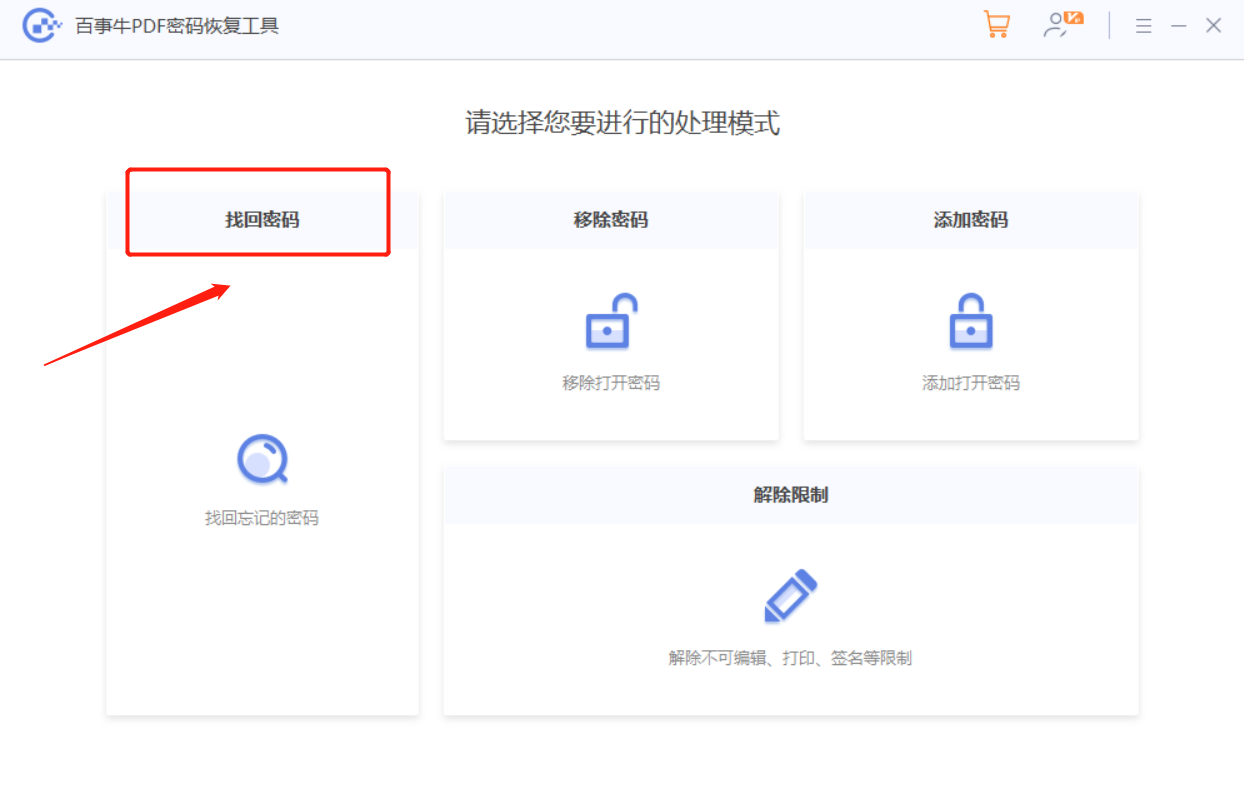
Selepas mengklik modul [Retrieve Password] dan mengimport fail PDF, anda boleh melihat bahawa alat itu menyediakan 4 kaedah mendapatkan semula Pilih satu atau lebih daripadanya dan ikut gesaan.
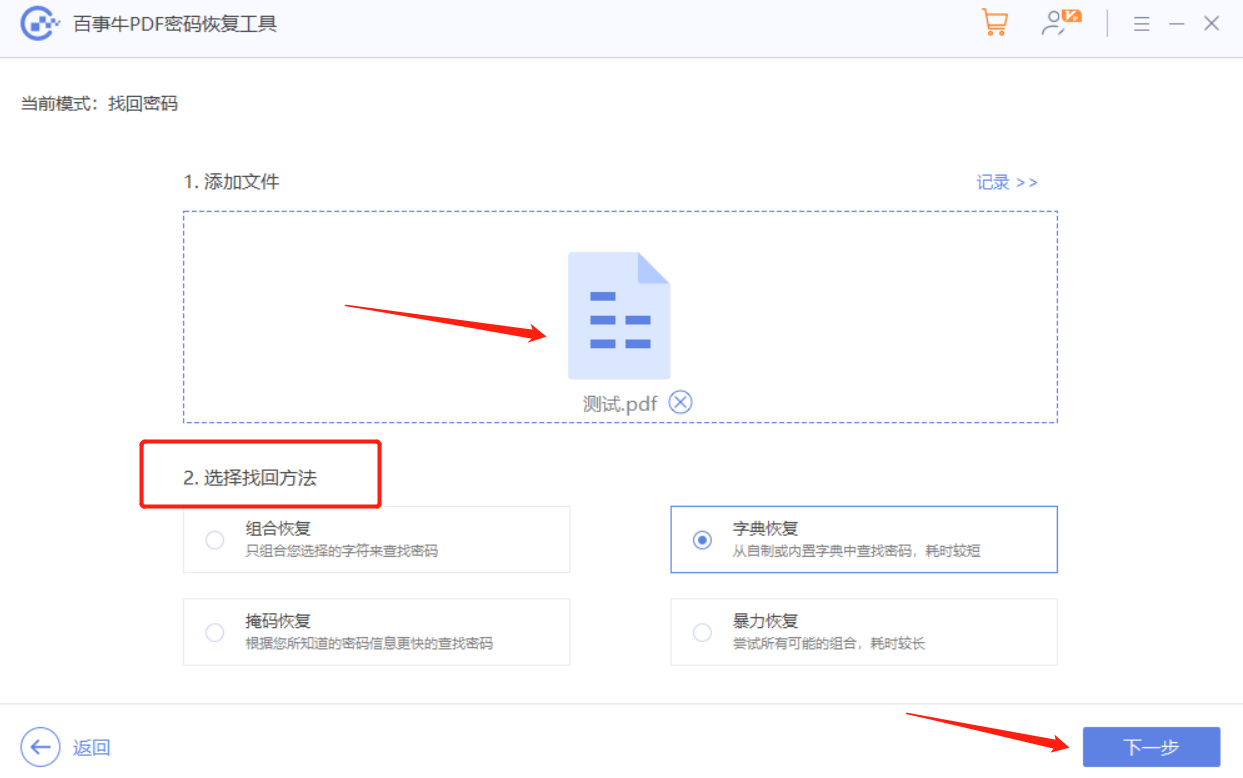
Kemudian, tunggu kata laluan untuk diambil semula.
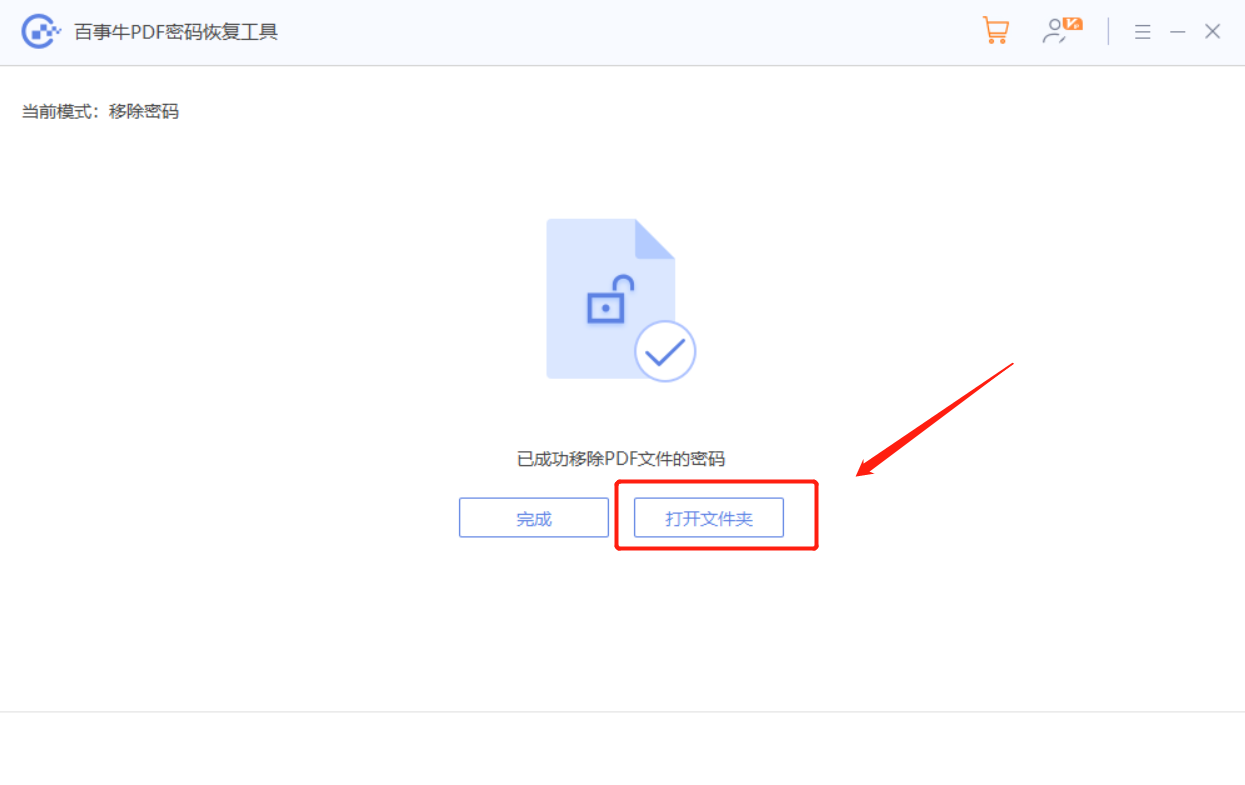
Atas ialah kandungan terperinci Bagaimana untuk membatalkan 'kata laluan terbuka' fail PDF?. Untuk maklumat lanjut, sila ikut artikel berkaitan lain di laman web China PHP!
Artikel berkaitan
Lihat lagi- Penjelasan terperinci tentang cara membuka dan membaca fail CSV
- Langkah dan langkah berjaga-jaga untuk membuka dan memproses fail format CSV
- Kaedah dan petua untuk membuka fail CSV: Sesuai untuk pelbagai perisian
- Panduan ringkas untuk manipulasi fail CSV
- Belajar untuk membuka dan menggunakan fail CSV dengan betul

